wps文档打印文字时内容文本错位的解决教程
时间:2023-03-31 09:46:38作者:极光下载站人气:129
作为一款深受用户喜爱的办公软件,wps软件给用户带来了许多的便利,在这款办公软件中不仅有着强大且实用的功能,还为用户提供了编辑多种文件的选择权利,因此wps软件成为了用户在编辑文件时的首选,当用户在wps软件中打印文档文件时,发现内容文本出现错位的情况,这种情况用户应该怎么来解决和避免呢,其实操作的过程很简单,用户打开软件的打印窗口并将其中的打印机设置为系统虚拟打印机就可以有效避免的文档中的内容文本出现错位的现象了,详细的操作过程中怎样的呢,接下来就让小编来向大家介绍一下解决打印文档时出现内容文本错位现象的方法步骤吧,希望用户能够喜欢。
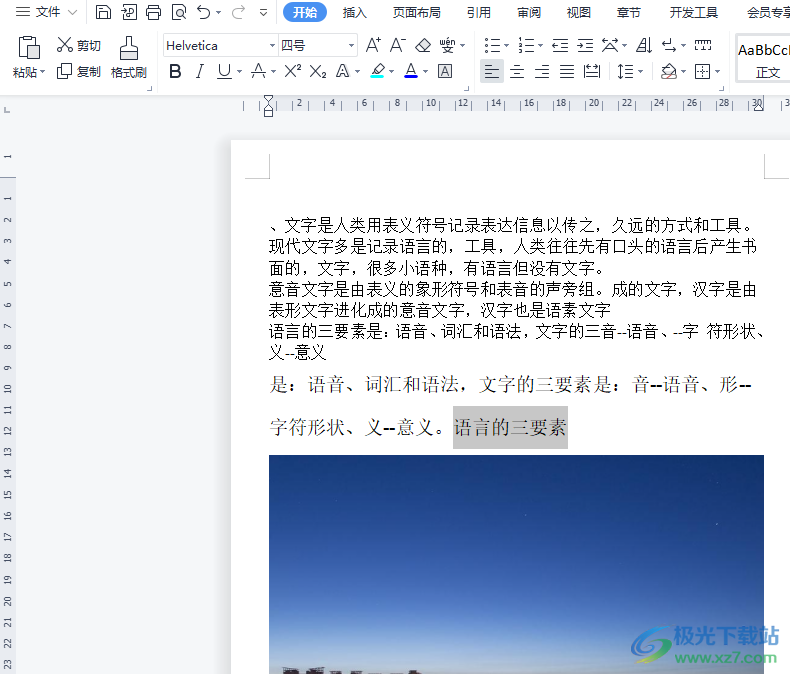
方法步骤
1.在电脑桌面上打开wps软件,并进入到文档文件的编辑页面中
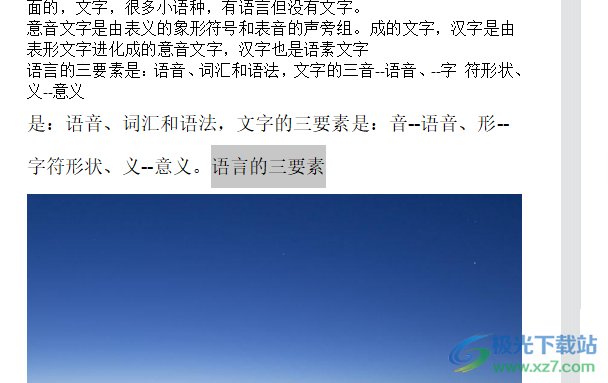
2.在页面上方的快速访问工具栏中,用户选择其中的打印图标,或是按下ctrl+p快捷键来打开打印窗口
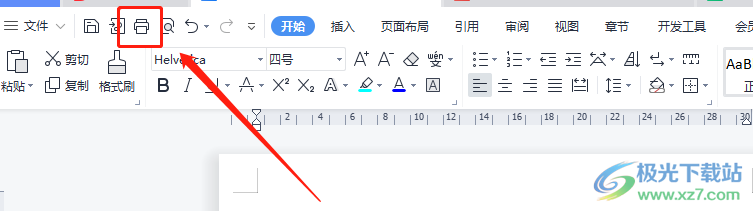
3.用户在打印窗口中需要点击名称选项右侧的下拉箭头,将会拓展出相关的下拉选项
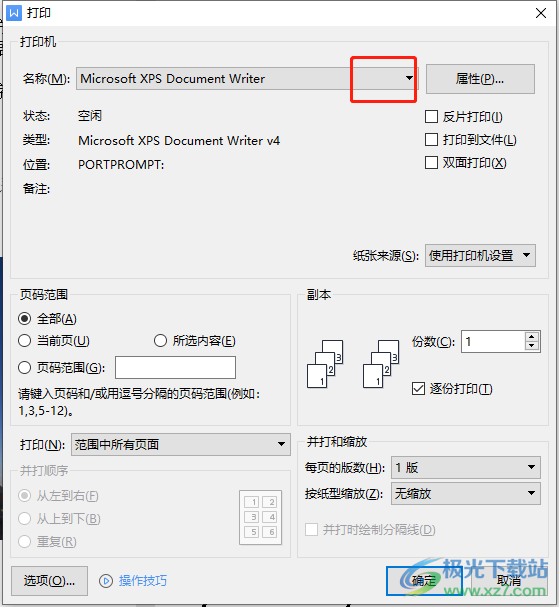
4.用户在下拉选项中直接勾选系统虚拟打印机Microsoft Print to PDF即可,这个打印机可以将文档打印成pdf文档,能够有效避免内容文本错位的情况
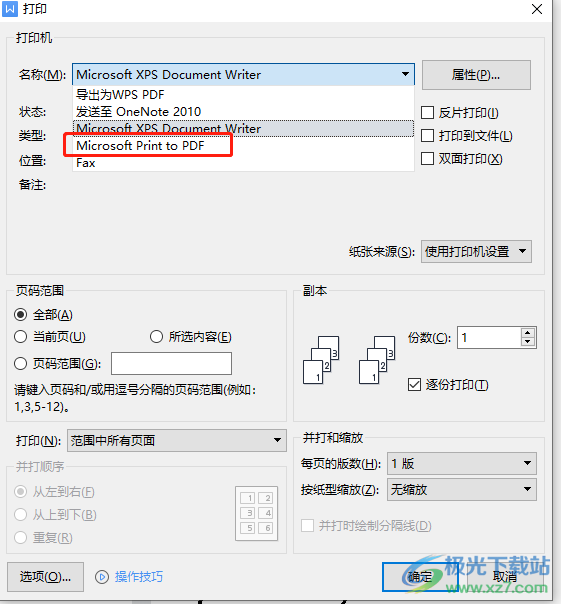
5.设置好打印机后,用户直接按下窗口下方的确定按钮就可以了
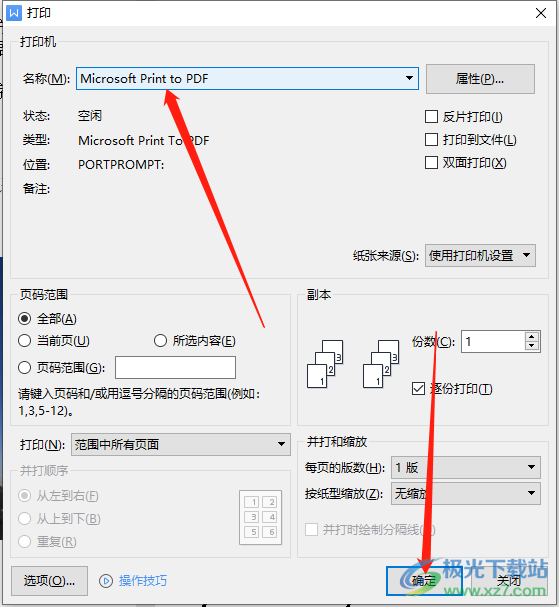
wps软件是许多用户很喜欢的一款办公软件,当用户打印文档时出现内容文本错乱的情况,就可以重新在软件的打印窗口中,将默认打印机设置为系统虚拟打印机即可解决问题,方法简单易懂,因此有需要的用户快来看看小编的教程吧,一定可以有效避免的内容文本错位的情况。
相关推荐
相关下载
热门阅览
- 1百度网盘分享密码暴力破解方法,怎么破解百度网盘加密链接
- 2keyshot6破解安装步骤-keyshot6破解安装教程
- 3apktool手机版使用教程-apktool使用方法
- 4mac版steam怎么设置中文 steam mac版设置中文教程
- 5抖音推荐怎么设置页面?抖音推荐界面重新设置教程
- 6电脑怎么开启VT 如何开启VT的详细教程!
- 7掌上英雄联盟怎么注销账号?掌上英雄联盟怎么退出登录
- 8rar文件怎么打开?如何打开rar格式文件
- 9掌上wegame怎么查别人战绩?掌上wegame怎么看别人英雄联盟战绩
- 10qq邮箱格式怎么写?qq邮箱格式是什么样的以及注册英文邮箱的方法
- 11怎么安装会声会影x7?会声会影x7安装教程
- 12Word文档中轻松实现两行对齐?word文档两行文字怎么对齐?
网友评论